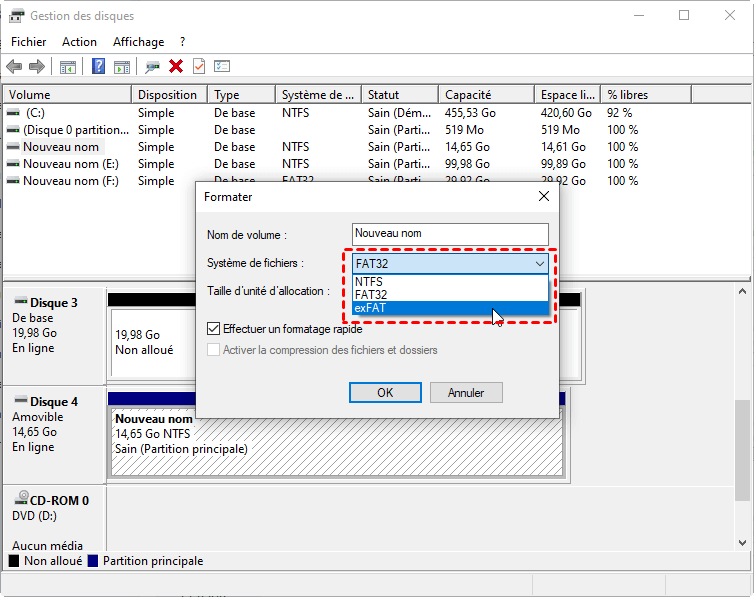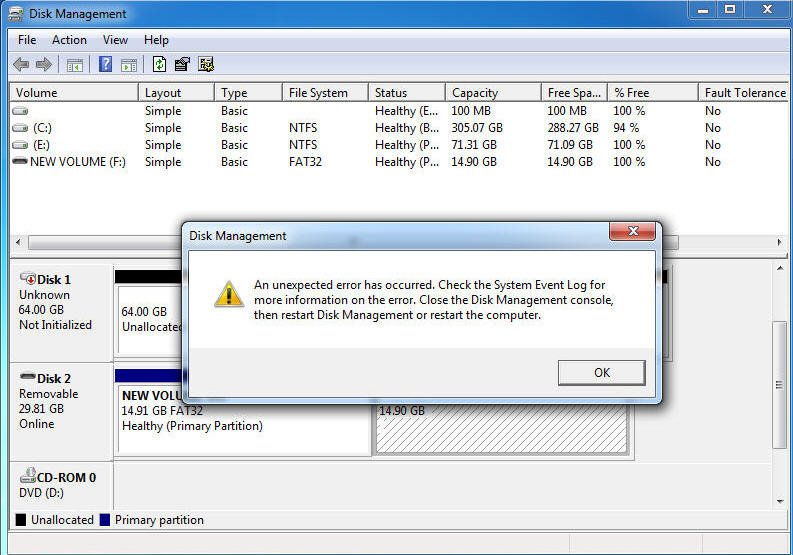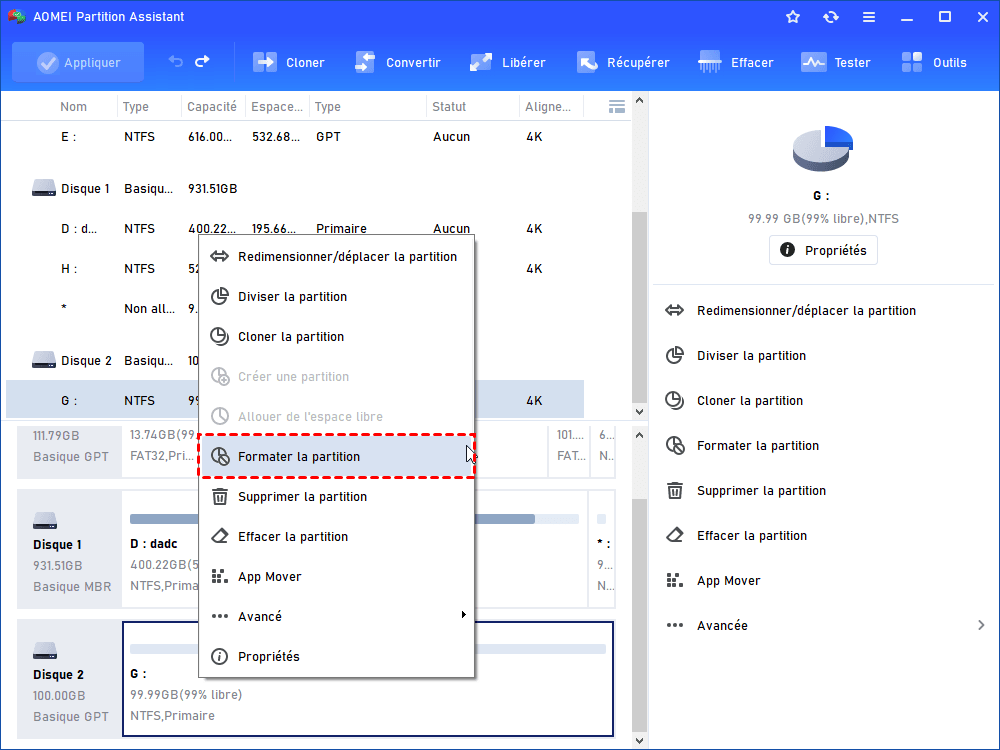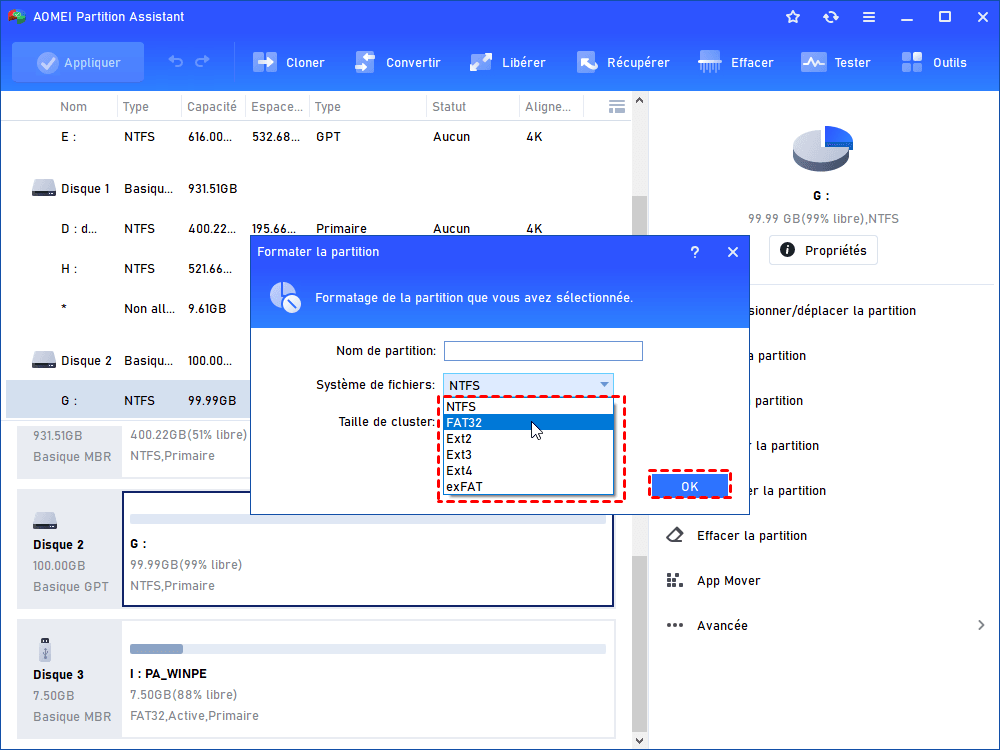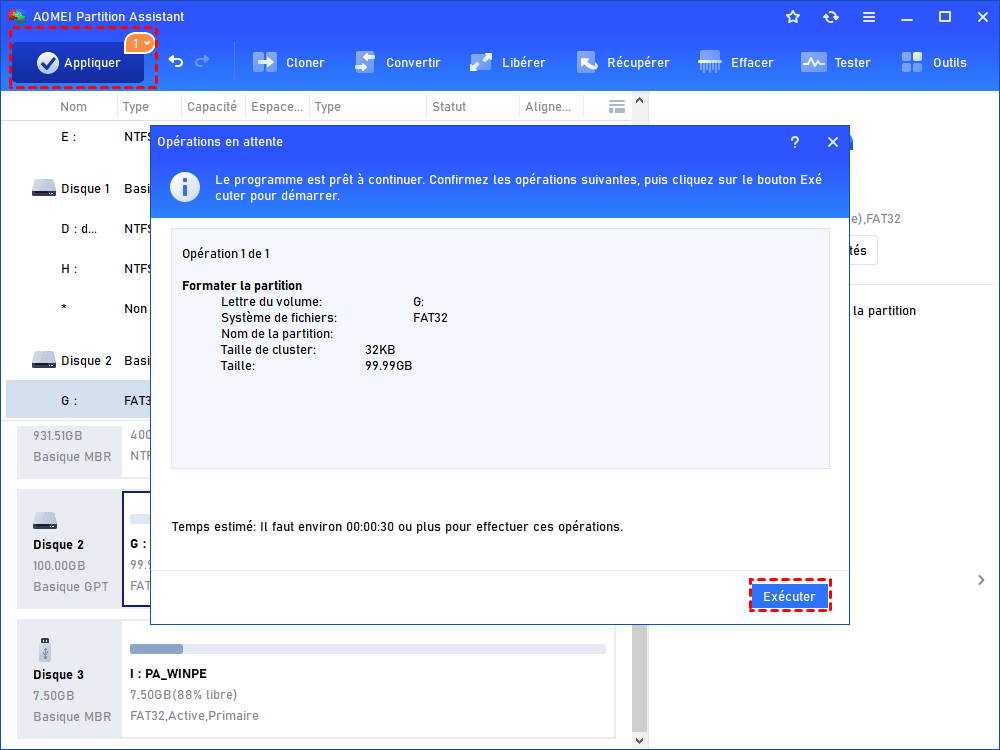Comment formater une carte SD Samsung sur PC ? [S5/S4/A5...]
Comment formater une carte SD Samsung sur PC ? La méthode la plus simple et la plus efficace est d'utiliser l'outil de formatage gratuit AOMEI Partition Assistant Standard.
Besoin de formater une carte SD Samsung
La carte SD Samsung, un type de dispositif de stockage, peut être utilisée comme extension de stockage ou support de transfert de données entre différents appareils ou comme sauvegarde de fichiers importants pour les smartphones. Par exemple, vous pouvez utiliser la carte microSD Samsung EVO pour transférer des films d'un PC Windows à un Mac. En général, il est nécessaire de formater une carte SD Samsung dans les deux situations suivantes :
▪ Votre carte SD Samsung n'a pas de système de fichiers. Pour l'utiliser comme support de stockage, vous devez d'abord formater la carte SD Samsung avec un système de fichiers spécifique.
▪ Le système de fichiers par défaut de votre carte SD Samsung n'est pas compatible avec l'appareil sur lequel la carte SD est utilisée, ou n'est pas adapté aux fichiers volumineux. Dans ce cas, vous devez le formater avec un système de fichiers approprié. Par exemple, vous n'êtes pas autorisé à stocker un fichier unique de plus de 4 Go dans un lecteur formaté en FAT32.
Impossible de formater une carte SD Samsung via la Gestion des disques
Normalement, il est possible de formater une carte SD Samsung via la Gestion des disques :
1. Ouvrez la Gestion des disques en cliquant avec le bouton droit sur Mon Ordinateur/Ce PC/Poste de travail, puis en cliquant sur "Gestion des disques" sous "Stockage".
2. Recherchez la carte SD Samsung > cliquez avec le bouton droit sur la partition correspondante > choisissez "Formater...".
3. Définissez le système de fichiers et cliquez sur "OK".
Cependant, Windows ne vous permettra pas de formater une partition de plus de 32 Go en système de fichiers FAT32. Si la partition dépasse 32 Go, vous constaterez qu'il n'y a pas d'option "FAT32" lors du formatage. De plus, vous n'êtes pas autorisé à formater la deuxième partition de la carte SD via la Gestion des disques, car Windows ne reconnaît que la première partition principale sur un périphérique amovible tel qu'une carte SD. Lorsque vous essayez de formater une carte SD dans la Gestion des disques, vous recevrez un message d'erreur indiquant : "Une erreur inattendue s'est produite. Consultez le journal des événements système pour plus d'informations..."
Formater une carte SD Samsung avec un logiciel tiers puissant gratuit
Comme mentionné précédemment, parfois la Gestion des disques de Windows n'est pas en mesure de formater une carte SD. Dans ce cas, vous pouvez faire appel à un logiciel de formatage de carte SD Samsung fiable et puissant : AOMEI Partition Assistant Standard, qui propose de nombreuses fonctions puissantes.
Il vous permet de formater la carte SD en NTFS, FAT32, exFAT, Ext2 et Ext3. Il est spécialement conçu pour le système Windows et vous permet de formater rapidement et en toute sécurité une carte micro SD Samsung, SDHC ou SDXC de différentes capacités de stockage sous Windows 11/10/8.1/8/7, XP et Vista. Il peut aussi convertir NTFS en FAT32 sans formater ni perdre de données, redimensionner la partition, créer/supprimer/vérifier la partition, cloner la partition, fusionner les partitions, cloner le disque dur vers SSD, etc.
Comment formater une carte SD Samsung sous Windows 11/10/8/7 avec AOMEI ?
Pour utiliser correctement cet outil de formatage de carte SD Samsung, suivez les étapes détaillées suivantes :
-
Ce que vous devez faire avant de formater votre carte SD :
- ▪ Connectez votre carte SD à un ordinateur fonctionnel et assurez-vous qu'elle est détectée.
- ▪ Comme le formatage entraînera la suppression de toutes les données de la partition de la carte SD Samsung, vous devez d'abord sauvegarder vos données importantes.
▪ Téléchargez gratuitement AOMEI Partition Assistant, puis installez-le en suivant les instructions.
Étape 1. Lancez AOMEI Partition Assistant, recherchez la partition sur la carte SD Samsung que vous souhaitez formater, cliquez dessus avec le bouton droit de la souris et choisissez "Formater la partition".
Étape 2. Dans cette petite fenêtre, vous pouvez sélectionner le système de fichiers compatible avec l'appareil sur lequel votre carte SD fonctionnera. Par exemple, si vous souhaitez utiliser une carte SD Samsung pour un appareil photo, vous pouvez le formater en FAT32 ou en exFAT.
Étape 3. Ici, vous pouvez vérifier les opérations en attente. Après confirmation, cliquez sur "Appliquer" > "Exécuter" pour effectuer le formatage.
Remarques :
▪ À l'étape 2, vous pouvez ajouter une étiquette de partition à cette partition, afin de la distinguer facilement des autres partitions s'il y en a plusieurs.
▪ La taille de cluster se réfère à la plus petite quantité d'espace disque pouvant être utilisée pour stocker un fichier. À l'étape 2, vous pouvez modifier la taille de cluster de votre partition en fonction de vos besoins.
▪ Outre les cartes SD Samsung, AOMEI Partition peut formater un disque dur interne/externe, une clé USB.
Conclusion
En seulement trois étapes, cet excellent outil de formatage, AOMEI Partition Assistant, vous aide à formater une carte SD Samsung efficacement. En réalité, ce logiciel possède d'autres fonctions avancées si vous mettez à niveau vers l'édition Professional. Par exemple, il peut vous aider à migrer l'OS vers SSD/HDD, convertir entre MBR et GPT sans perte de données, récupérer des données supprimées/perdues sur le HDD/SSD/carte SD/micro SD/clé USB, réinitialiser le mot de passe oublié Windows, déplacer un logiciel sur un autre disque dur, etc.